Как удалить антивирус Аvast с компьютера полностью: подробная инструкция. Утилита для удаления антивируса Avast с компьютера
Установить антивирусные программы, в большинстве случаев, благодаря удобным подсказкам и интуитивно понятному процессу, не составляет особого труда, но вот с удалением подобных приложений могут возникнуть большие проблемы. Как известно, антивирус оставляет свои следы в корневом каталоге системы, в реестре, и во многих других местах, а неправильное удаление программы такой важности, может очень негативно сказаться на работе компьютера. Остаточные файлы антивируса имеют свойство конфликтовать с другими программами, особенно с другим антивирусным приложением, которое вы установите взамен удаленного. Давайте выясним, как удалить Avast Free Antivirus с компьютера.
Наиболее легкий способ удаления любых приложений – встроенным деинсталлятором. Давайте пошагово изучим, как таким методом удалить антивирус Аваст на примере ОС Виндовс 7.
Прежде всего, через меню «Пуск» делаем переход в Панель управления Виндовс.
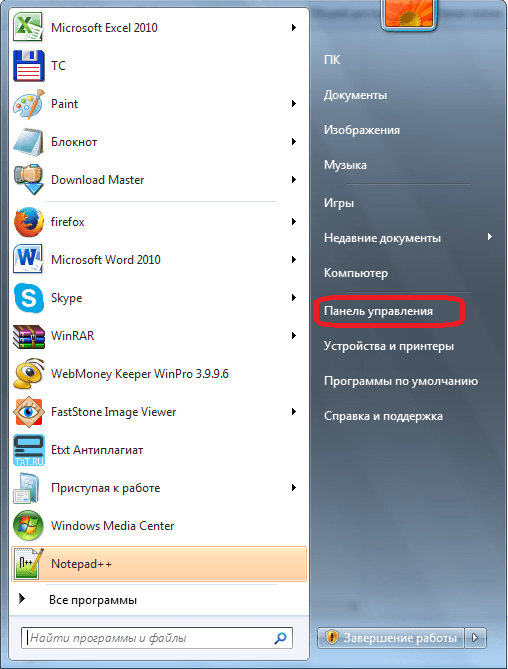
В Панели управления выбираем подраздел «Удаление программ».

В открывшемся списке выбираем приложение Avast Free Antivirus, и жмем на кнопку «Удалить».

Запускается встроенный деинсталлятор Аваст. Прежде всего, открывается диалоговое окно, в котором спрашивается, действительно ли вы желаете удалить антивирус. В случае отсутствия ответа в течение минуты, процесс деинсталляции будет автоматически отменен.
Но мы, действительно хотим удалить программу, поэтому жмем на кнопку «Да».

Открывается окно удаления. Для того, чтобы непосредственно начать процесс деинсталляции, жмем на кнопку «Удалить».

Процесс удаления программы пошел. Его прогресс можно наблюдать с помощью графического индикатора.
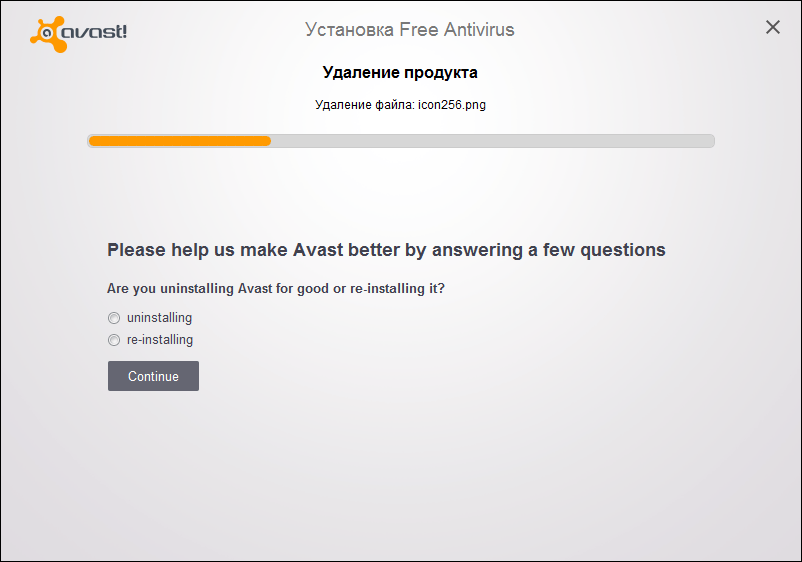
Для того, чтобы окончательно удалить программу, деинсталлятор предложит вам перезагрузить компьютер. Соглашаемся.
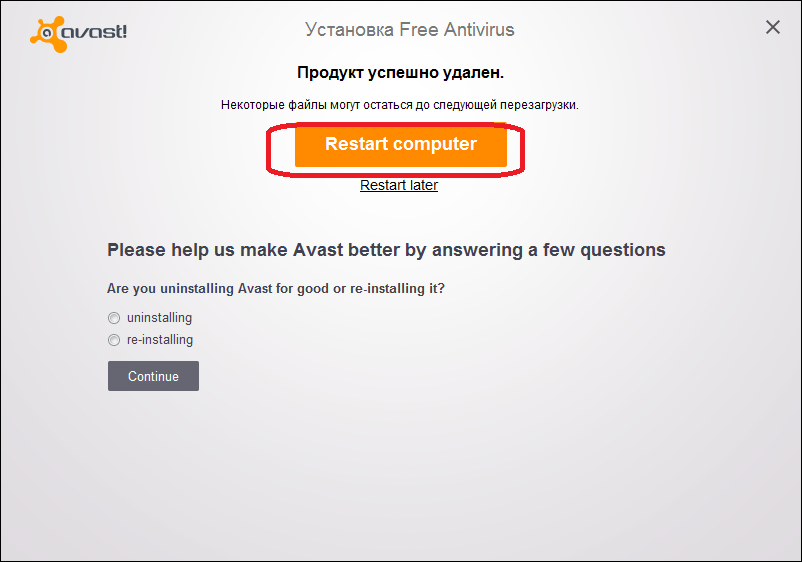
После перезагрузки системы, антивирус Аваст будет полностью удален с компьютера. Но, на всякий случай, рекомендуется почистить реестр при помощи специального приложения, например утилиты .
Тем пользователям, которых интересует вопрос, как удалить антивирус Аваст из операционной системы Виндовс 10 или Виндовс 8, можно ответить, что процедура деинсталляции аналогичная.
Удаление Аваст с помощью утилиты Avast Uninstall Utility
Если антивирусное приложение по какой-либо причине не удаляется деинсталлировать стандартным способом, либо, если вы озадачены вопросом, как удалить антивирус Аваст с компьютера полностью, то вам поможет утилита Avast Uninstall Utility. Эта программа выпускается самим разработчиком Аваст, и её можно скачать на официальном сайте антивируса. Способ удаления антивируса данной утилитой несколько сложнее, чем описанный выше, но зато он работает даже в тех ситуациях, когда стандартное удаление невозможно, и деинсталлирует Аваст полностью без остатка.
Особенностью работы этой утилиты является то, что её следует запускать в Безопасном режиме Windows. Для того, чтобы включить Безопасный режим, делаем перезагрузку компьютера, и перед самой загрузкой операционной системы жмем клавишу F8. Появляется список вариантов запуска Windows. Выбираем «Безопасный режим», и жмем кнопку «ENTER» на клавиатуре.
После того, как операционная система загрузилась, запускаем утилиту Avast Uninstall Utility. Перед нами открывается окно, в котором указаны пути к папкам расположения программы и нахождения данных. Если они отличаются от тех, которые при установке Аваст предлагались по умолчанию, то вам следует прописать данные директории вручную. Но, в подавляющем большинстве случаев, никаких изменений производить не нужно. Для запуска деинсталляции жмем на кнопку «Удалить».

Процесс полного удаления антивируса Аваст начался.

После завершения деинсталляции программы, утилита попросит перезагрузить компьютер. Жмем на соответствующую кнопку.

После перезагрузки компьютера антивирус Аваст будет полностью удален, а система загрузится в обычном, а не в Безопасном режиме.
Удаление Аваст с помощью специализированных программ
Есть пользователи, для которых является более удобным удаление программ не встроенными инструментами Windows или утилитой Avast Uninstall Utility, а при помощи специализированных программ. Этот способ также подходит в тех случаях, если антивирус по какой-либо причине не удаляется стандартными инструментами. Рассмотрим, как удалить Аваст с помощью утилиты Uninstall Tool.
После запуска программы Uninstall Tool, в отрывшемся списке приложений, выбираем Avast Free Antivirus. Нажимает кнопку «Деинсталляция».

Затем запускается стандартный деинсталлятор Аваст. После этого, мы действуем точно по той же схеме, о которой говорили при описании первого способа деинсталляции.
В большинстве случаев полное удаление программы Аваст заканчивается удачно, но, если возникнут какие-то проблемы, Uninstall Tool сообщит об этом, и предложит другой способ деинсталляции.
Как видим, существует целый ряд способов удаления программы Аваст с компьютера. Удаление стандартными инструментами Windows самое простое, зато деинсталляция утилитой Avast Uninstall Utility более надежная, хотя и требует проведения процедуры в безопасном режиме. Своеобразным компромиссом между этими двумя способами, сочетающим простоту первого и надежность второго, является удаление антивируса Аваст сторонним приложением Uninstall Tool.
Результатом интернет-серфинга, а также обмена данных со съемными носителями информации нередко является заражение техники вирусами. Программы-антивирусы защитят ваш компьютер от вредоносных программ.
Если вы хотите сменить или и вовсе убрать антивирус, его следует удалить. Пользователи нередко хвалят популярный антивирус Avast, но лишь до тех пор, пока не столкнутся с необходимостью очистить от него компьютер.
Как удалить антивирус Аваст – особенности программы
Желание удалить антивирус возникает чаще всего тогда, когда сроки работы в пробном режиме (бесплатном) вышли и теперь для дальнейшей защиты вашей техники требуется лицензия. Удаление антивирусного пакета отличается от очистки техники от других файлов. Это и не удивительно – большая ответственность, которая возлагается на защитные программы предполагает и более надежное хранение последних. Программа «закрепляется» в реестрах и файловой системе, используется механизмы защиты от удаления. Именно поэтому при попытке очистить компьютер от антивируса Avast пользователь зачастую сталкивается с такими трудностями, как:
- Деинсталяция выполнена некорректно. В таком случае в реестрах системы остаются отдельные файлы антивируса.
- Программа не позволяет себя удалить – попытки отправить Avast в Корзину блокируются.
Если пользователь решает не удалять программу, а заново установить антивирус, такие попытки также не увенчаются успехом, так как в реестрах хранятся записи об окончании срока лицензии. Выход один – очистить технику от такой защиты. Как?
Как удалить антивирус Аваст – средства Windows
Удалить антивирус можно и с помощью стандартных средств ОС, но с обязательной чисткой реестров.
- Переходите «Пуск» – «Панель управления».
- Находите пункт «Программы» (Удаление программ).
- В открывшемся перечне выбираете avast Internet Security.
- Появится окно установки антивируса.
- Среди представленных вкладок выбираете «Удаление» и жмете «Далее».
Программа удалена, но на этом очистка компьютера не закончена. Требуется удалить файлы Avast из реестров.
- Переходите «Пуск» – «Выполнить». Если такой кнопки нет, ее необходимо добавить. Кликаете «Пуск». Далее на свободном поле жмете правой клавишей мыши. Выбираете появившуюся клавишу «Свойства». Далее кликаете вкладку «Меню Пуск» – клавишу «Настроить» – отмечаете пункт «команда Выполнить» – «Ок».
- После нажатия клавиши «Выполнить» появится окно, в котором набираете regedit (редактор реестра) и кликаете «Ок».
- Выбираете пункт «Компьютер» и жмете F3.
- Появится окно с поисковой строкой, в которой пишите avast и жмете «Найти далее».
- Последовательно удаляете все файлы.

Как удалить антивирус Аваст – использование специальных утилит
Данный способ является эффективным и простым методом очистки техники от антивируса.
Avast Uninstall Utility
- Переходите на сайт антивируса и скачиваете утилиту для деинсталяции программы https://www.avast.ru/uninstall-utility.
- Запускаете Avast Uninstall Utility.
- Выбираете в выпадающем списке программу, требующую удаления.
- Кликаете клавишу «Удалить».
- Подтверждаете свои намерения и жмете «Да».

Revo Uninstaller Pro
- Скачиваете и запускаете утилиту Revo Uninstaller.
- Находите avast Internet Security.
- Кликаете «Удалить» и жмете клавишу «Далее».
- Перезагрузка устройства не требуется, поэтому отмечаете пункт «Перезагрузить позже» и жмете «Готово».
Проверяете возможное наличие файлов антивируса в системе.
- Для этого производите сканирование устройства с помощью утилиты Revo Uninstaller: «Режим сканирования Продвинутый» – «Сканировать».
- Отмечаете «галочками» результаты поиска и кликаете «Далее».
- Перед вами появится перечень файлов-«остатков» антивируса.
- Снова отмечаете все элементы перечня «галочками» и кликаете «Готово».
- Перезагружаете технику.

Как правило, многие пользователи подбирают антивирус наиболее подходящий к
операционной системе своего компьютера. Таких жизненно важных программ
сотни и каждая из них имеет свои преимущества и недостатки. Установить
антивирус не составляет труда, но нужно помнить, что для его правильной
установки необходимо удалить уже существующий. В данной статье речь
пойдет о нескольких способах деинсталляции программы AVAST, так как
стандартный метод здесь не всегда подходит.
На самом деле, в стандартном удалении данного антивируса нет ничего
сложного. Для ОС Windows XP нужно в меню «Пуск» выбрать пункт «Панель
управления», затем «Установка и удаление» (для Windows 7 — «Программы и
компоненты»). В списке находим AVAST и нажимаем кнопку «Удалить».
Казалось бы пустяк, но при установке другого антивируса, система
сообщает, что эту операцию провести невозможно, так как некоторые файлы
AVAST остались в компьютере. На самом деле, хитрая программа стирает все
свои основные файлы, но прописанные параметры в реестре остаются
нетронутыми. Однако, как говорится, нет ничего невозможного! Ниже
представлены три способа как полностью удалить Аваст.
Способ Первый. Отключение самозащиты
Шаг 1
. Перед тем, как начать процесс деинсталляции,
необходимо отключить самозащиту антивирусной программы. Наводим курсор
на иконку AVAST и вызываем меню щелчком правой кнопкой мыши. Далее
заходим в раздел «Настройки» и в зависимости от версии антивирусника,
выбираем «Устранение неисправностей» или «Поиск сбоев».
Шаг 2
. В появившемся справа списке опций, необходимо
поставить галочку на элемент управления «Отключить модуль защиты
Avast!». В некоторых версиях программы, эта команда написана как
«Включить модуль защиты Avast!», тогда, соответственно, галку нужно
убрать.
Шаг 3 . Теперь приступаем к стандартному удалению программы, как описано выше через «Панель управления».
В случае, если первый способ не принес результата и снова система не
хочет устанавливать новый антивирус, пробуем воспользоваться следующим
методом.
Способ Второй. Правка реестра
Шаг 1
. Нажимаем кнопку «Пуск» и переходим в раздел
«Выполнить». На рабочем столе откроется окно, в поле которого
(«Открыть») необходимо ввести «regedit» и нажать «OК».

Рекомендуем быть предельно внимательным и осторожным! Ни в коем случае не изменяйте или удаляйте параметры реестра!
Шаг 2
. В окне реестра сверху кликаем по разделу
«Правка» и в выпавшем меню выбираем «Найти», после чего появится окошко с
полем поиска, в которое необходимо ввести «avast» и нажать «Найти
далее».

Шаг 3
. После того, как поисковик найдет раздел
AVAST, жмем на него правой кнопкой мыши, в выпадающем меню выбираем
«Удалить» и подтверждаем действие. Для того, чтобы все данные
антивируса полностью уничтожились, повторяем поиск несколько раз,
безжалостно удаляя все разделы и параметры с именем avast.

Если по каким-то причинам операционная система компьютера не
разрешает удалять эти данные, то эти манипуляции следует проделать в
безопасном режиме, зайти в который можно во время включения ПК
многократным нажатием клавиши «F8». В списке кликните по разделу
«Безопасный режим». Проделываем все шаги вышеописанного способа и
перезагружаем компьютер. Если этот способ также не принес результата, то
воспользуйтесь способом №3, который наверняка поможет полностью удалить
Аваст с компьютера окончательно и бесповоротно!
Способ Третий. Удаление при помощи программы Avastclear
Итак, для этого вам потребуется бесплатно скачать с официального
сайта Аваст специальную утилиту Avastclear для удаления продуктов этой
компании.
1. Выключаем Модуль самозащиты, как описано в .
2. Необходимо перейти в «Безопасный режим».
3. Запустить программу avastclear.exe
4. В открывшемся окне автоматически будет выбран продукт для удаления и путь к папке с антивирусом.
5. Нажимаем кнопку «Удалить».

После удаления программы появится окно подтверждающее успешную
деинсталляцию продукта. Утилита предложит перезагрузку операционной
системы. Нажимаем кнопку «Да».

Поздравляем, Аваст успешно удален и вы можете приступать к установке любого другого антивируса!
Хотя, бывают случаи, когда ни один из перечисленных способов не дает
положительного результата и если это произошло именно с вашим ПК, то не
стоит расстраиваться! Для этих целей существует множество специальных
программ, из которых лучшей является Revo Uninstaller.
Антивирус Avast с настройками по умолчанию защищает свои папки и файлы от стороннего вмешательства. Разработчики наделили его «инстинктом самосохранения» в целях повышения уровня безопасности системы. Существует отдельная категория вирусов, которые выводят из строя программных защитников семейства Windows 7/8 и XP либо «заставляют» их пропускать других зловредов на ПК. Вот как раз от таких Аваст и защищается.
Проблемные ситуации, связанные с удалением
Стоит отметить, что, несмотря на всю свою полезность и необходимость, данная функция Avast иногда доставляет пользователям как ПК, так и ноутбука, массу хлопот. Попытки удаления при определённых обстоятельствах антивирусник расценивает как атаку, посягательство на его целостность, и, соответственно, даёт отпор.
Некоторые пользователи после неудачных попыток пытаются удалить Avast частями: находят его папки/файлы и отправляют в корзину. И таким образом ещё больше усугубляют и без того проблемную ситуацию.
Отдельные элементы наотрез отказываются покидать пенаты компьютера. Создаётся только визуальная видимость, что антивирус удалён. Установщики других программных продуктов, обеспечивающих безопасность, прерывают инсталляцию, указывая на присутствие в системе программы Аваст.
Также возникают сложности (некорректная установка, системные сбои) и при переходе на другую версию продукта, например, с Avast Free Antivirus на Internet Security либо Premier.
Как корректно удалить?
Способ №1
Самый правильный и действенный рецепт решения этой задачи - использование фирменной утилиты от компании Avast! (Uninstall utility). Она позволяет быстро, корректно и, самое главное, полностью убрать антивирус из ПК.
Чтобы задействовать её, выполните следующее:
1. Сделайте запрос в поисковике (Google или Yandex, без разницы) - скачать avastclear (так называется утилита).
2. Перейдите по первой в поисковой выдаче ссылке (avast.ru/uninstall-utility).
3. На странице «Утилита для удаления Avast», в первом пункте списка, кликните avastclear.exe.

5. Запустите avastclear.

7. После перезагрузки в появившемся окне утилиты кликните «Продолжить» (оставьте настроечные поля без изменений).

8. Не выключайте компьютер и не запускайте другие приложения пока антивирусник удаляется. По завершении процедуры перезагрузите компьютер в обычном режиме.
Способ №2
Чтобы удалить антивирусную программу, выполните следующие действия:
1. Кликните правой кнопкой иконку Avast в трее (в правой части панели задач).
2. В вертикальном меню интерфейса антивируса нажмите «Настройки».

3. В окне настроек перейдите в раздел «Устранение неисправностей».
4. Уберите «галочку» напротив опции «Включить модуль самозащиты… ».
5. Закройте все окна.
6. Откройте панель управления через меню «Пуск» (иконка Windows в нижней части дисплея).
8. Выделите кликом мышки Avast в списке проинсталлированного ПО.

9. Кликните функцию «Удалить», расположенную вверху каталога программ.
10. В окне деинсталлятора антивирусника выберите «Удаление» (самая последняя иконка вертикального меню).
11. Нажмите «Продолжить».

12. После окончания деинсталляции перезагрузите ОС.
Способ №3
Фактически, по своей сути, является альтернативным вариантом способа №2. Предполагает задействование специализированных утилит, которые позволяют удалить начисто из системы практически любое приложение.
Избавиться от Аваст можно при помощи:
- ССleaner (Сервис → Удаление программ);
- Revo Uninstaller Pro;
- Uninstall Tool и другие аналоги.
Алгоритм удаления довольно прост (на примере Revo Uninstaller):
- На вкладке «Все программы» (в других утилитах может отображаться список) кликните правой кнопкой мыши иконку антивируса.
- В контекстном меню выберите «Удалить».
- Действуйте согласно рекомендациям деинсталлятора. Систему не перезапускайте.
- Выберите режим сканирования «Продвинутый». Запустите анализ (кнопка «Сканировать»).
- Все найденные Revo Uninstaller файлы и записи в реестре, оставшиеся после деинсталляции, удалите.
Профилактика
Перед установкой другого антивируса почистите файловые директории и реестр ОС утилитой CCleaner.
Сегодня антивирус avast без утилиты удалить не получится. Для многих пользователей - это хуже – очень мало знают людей, что можно скачать утилиту, полностью удаляющую с компьютера аваст.
Кто не знает, пытается разными способами, нервничает, разбрасывается лестными словами и ничего сделать не может.
Между тем, это сделано нарочно, чтобы с компьютера удалить аваст не могли сами вирусы, которые успешно прогрессируют.
Ссылка скачать утилиту, удаляющую с компьютера полностью все виды аваста (Avast Premier, Free Antivirus, Pro, Internet Security, Premier и Business Security), находится в конце статьи, хотя рекомендую вначале узнать, как ею пользоваться.
ВНИМАНИЕ: не пытайтесь удалить аваст без утилиты – вам это не удастся, разве что у вас установлена устаревшая версия пятилетней давности.
Как скачать и пользоваться утилитой аваст
Как скачать утилиту объяснять не буду – загрузка начнется автоматически, как только вы кликните в конце записи на строку, выделенную синим цветом: cкачать утилиту, полностью удаляющую с компьютера аваст – avastclear.
Распаковывать (вытаскивать из архива) – после скачивания сразу запускайте и подождите три четыре секунды.
Вам нужно кликнуть на слова «да», и компьютер сам должен перейти в безопасный режим, если не перейдет, то сделайте это самостоятельно и уже в нем запустите утилиту опять.
Как запустить ПК в безопасном режиме можете узнать , если еще с этим не сталкивались.
Также не забудьте указать, что собственно хотите удалить (смотрите рисунок выше) и жмите продолжить.
После этого начнется само удаление. Если все пойдет как нужно, то обязательно получите уведомление об успешном удалении антивируса и рекомендацией перезагрузить компьютер сейчас или позже – когда перезагрузите не важно.
Утилита avastclear полностью удалит все остатки аваста (записи в реестре, драйвер, файлы, базы).
Вот собственно и вся мудрость. Больше надоедать вам эта антивирусная программа не будет.
У многих возникнет вопрос: а какой лучше теперь установить? У меня для вас есть отличное предложение.
Вы можете вообще обойтись без антивируса, воспользовавшись — ЗАЩИТА 100%.
Разработчик:
Аваст
Операционка:
XP, Windows 7, 8, 10
Интерфейс:
русский









